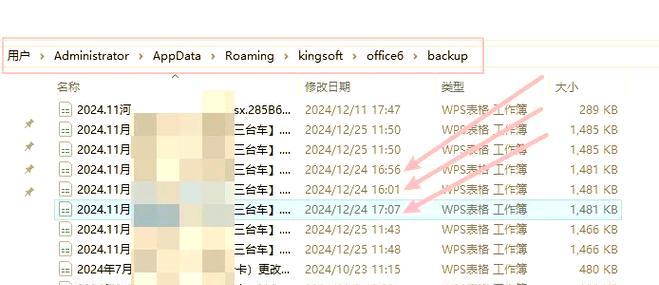随着科技的不断进步,手提电脑已经成为我们日常生活中不可或缺的一部分,它给我们带来便利的同时,也偶尔会遇到各种技术问题。当手提电脑开机时出现黑屏,无法启动,这无疑会对我们的工作和生活造成极大的不便。别担心,本文将详细为你介绍面对这种情况时,如何一步步排查问题,修复故障。
初步检查:确保电源连接正常
我们需要排除最基本的错误。请确保你的手提电脑电源适配器连接正常,电源线没有问题,且插头已经插入电源插座。如果电脑连接了外接电源,尝试拔下电源线,重新插入,或者更换另一个插座,以排除电源问题。

开机黑屏故障排查步骤
1.检查屏幕亮度
如果你的电脑屏幕亮度调节到最低,那么在黑暗的环境下看电脑屏幕时,可能会感觉像是黑屏。这时,需要按住特定的键(通常为Fn键配合亮度调节键)来调整屏幕亮度。
2.检查硬件连接
设备有时在移动或运输过程中可能会导致硬件连接松动。打开电脑后盖(如果你的型号允许的话),检查各个连接是否牢固,特别是内存条和硬盘。
3.监听电脑启动声音
开机时,仔细听电脑是否有启动声音,如风扇声、硬盘运转声等。如果是完全静音,则可能意味着硬件没有正常工作或电源存在问题。
4.使用外接显示器测试
通过VGA、HDMI或DisplayPort等接口,将电脑连接到外部显示器。如果外部显示器能够显示,那么问题可能出在手提电脑的显示屏上。
5.安全模式下启动电脑
重启电脑,并在启动过程中持续按F8(不同品牌和机型可能有所不同),进入“安全模式”。如果电脑能够在这个模式下启动,那么问题可能与你的操作系统、驱动程序或启动项有关。
6.检查是否有硬件损坏
如果上述方法都不能解决问题,那么可能是硬件损坏。常见的硬件问题包括内存条、主板或显卡故障。可以尝试重新安装或更换这些硬件。
7.BIOS重置或更新
有时候,BIOS设置错误或过时也可能导致手提电脑无法正常启动。试着重置或更新BIOS。但请注意,操作BIOS可能存在风险,如果不确定,请寻求专业人员的帮助。

长尾关键词拓展及常见问题
“手提电脑开机黑屏无法启动的排查方法”
“电脑开机无显示怎么办?”
“手提电脑启动失败的解决步骤”
Q1:电脑开机后总是黑屏,是不是意味着要更换显示屏?
A:不一定。需要先排除是否是电源问题、硬件连接问题或操作系统问题等其他可能性,仅在确认这些因素都不是问题后,才考虑更换显示屏。
Q2:如果手提电脑在安全模式下可以启动,我该怎么办?
A:首先尝试卸载最近安装的驱动程序或软件,看是否能解决启动失败的问题。如果问题依旧,可能需要进行系统恢复或重装操作系统。

综合以上
从检查电源连接的初步检查到最终的硬件问题排查步骤,本文为你提供了一套详尽的故障排除流程。通过这些步骤,你可能能够诊断并解决手提电脑开机黑屏无法启动的问题。如果上述尝试都不能解决问题,那么可能需要专业的技术人员介入了。希望这些信息能帮你快速解决问题,让你的手提电脑恢复正常工作状态。